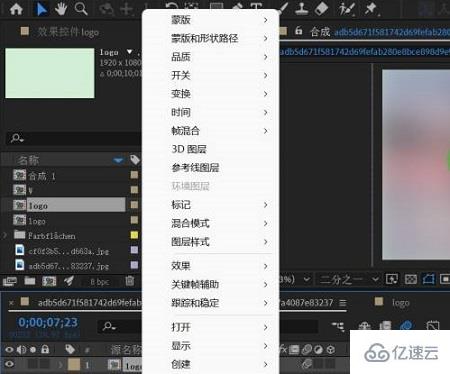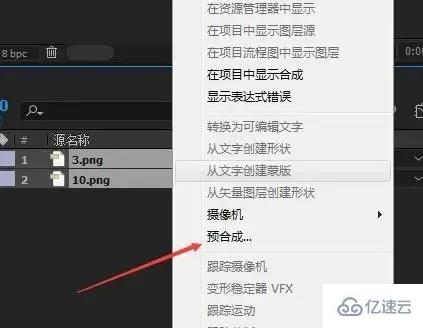介绍
这篇文章主要讲解了“ppt中分数如何打出来”,文中的讲解内容简单清晰,易于学习与理解,下面请大家跟着小编的思路慢慢深入,一起来研究和学习“ppt中分数如何打出”来吧!
分数打出来ppt方法:
<强>方法一:
第一步,先在想要输入分数的地方”<>强插入”一个“<>强文本框 "
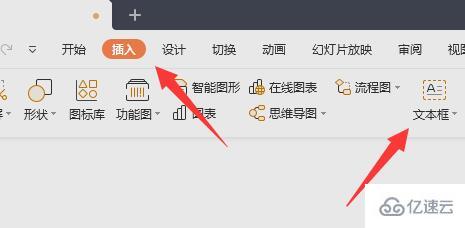
第二步,在其中输入数字,再按下回车,然后按下“<强> shift +—— "键
第三步,输入完成再按回车并输入数字就能形成一个分数了。
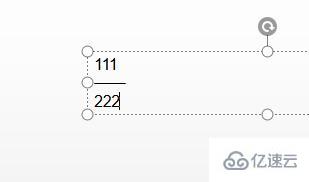
<强>方法二:
第一步,点击”<>强插入”下的“<强>公式 "按钮。

第二步,点击第二行第二列的按钮就是“<>强分数 "公式了。
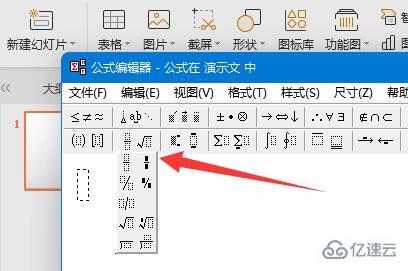
第三步,在分数上下输入分子和分母。
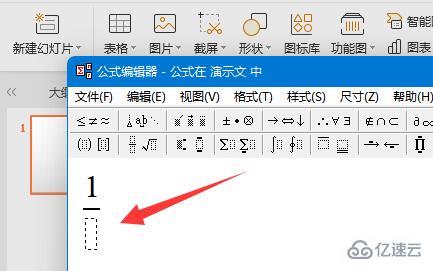
第四步,输入完成后关闭公式编辑器就可以得到一个分数了。
(这种方法打出的分数更加好看,不过只能是图片格式)
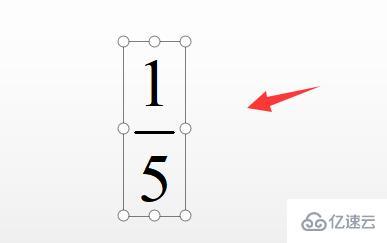
感谢各位的阅读,以上就是“ppt中分数如何打出来”的内容了,经过本文的学习后,相信大家对ppt中分数如何打出来这一问题有了更深刻的体会,具体使用情况还需要大家实践验证。这里是,小编将为大家推送更多相关知识点的文章,欢迎关注!
推荐python之禅如何打出来